 به گزارش مشرق، بیشتر ویروس ها از طریق برنامههای كاربردی كه بر روی دستگاه خود نصب می كنید وارد دستگاه میشوند. كاهش توان باتری، پر شدن حافظه داخلی، هنگ كردن برنامه های در حال اجرا، ارسال پیامك و ایجاد تماس های ناخواسته، روشن نشدن گوشی از جمله مواردی است كه میتواند هشداری مبنی بر ویروسی شدن دستگاه شما باشد. اگر دستگاه اندرویدی شما به ویروس آلوده شده است جای هیچگونه نگرانی نیست، حذف آن به آسانی امكان پذیر خواهد بود.
به گزارش مشرق، بیشتر ویروس ها از طریق برنامههای كاربردی كه بر روی دستگاه خود نصب می كنید وارد دستگاه میشوند. كاهش توان باتری، پر شدن حافظه داخلی، هنگ كردن برنامه های در حال اجرا، ارسال پیامك و ایجاد تماس های ناخواسته، روشن نشدن گوشی از جمله مواردی است كه میتواند هشداری مبنی بر ویروسی شدن دستگاه شما باشد. اگر دستگاه اندرویدی شما به ویروس آلوده شده است جای هیچگونه نگرانی نیست، حذف آن به آسانی امكان پذیر خواهد بود. برای حذف ویروس اندرویدی از دستگاه خود باید پنج گام را طی كنید:
گام اول
برای ورود به حالت Safe Mode، تنها کافیست که کلید Power را نگه داشته تا با پنجره خاموش کردن دستگاه مواجه شوید. حال، کافیست که دست خود را بر روی Power Off نگه دارید (آن را رها نکنید) تا پیغام دیگری برای شما نمایش داده شود که به شما اعلام کند آیا تمایل به ورود به Safe Mode دارید؟
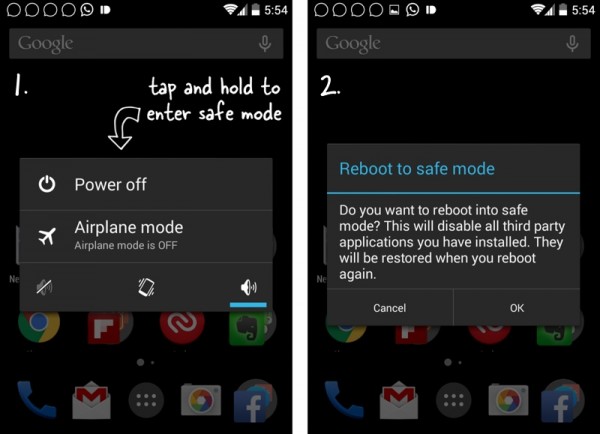
اگر این راهكار برای دستگاه شما كارساز واقع نشد با جستجوی مدل دستگاه خود در سایت سازنده آن، دستورالعمل حالت Safe mode را پیدا كرده و مراحل آن را انجام دهید. توجه داشته باشید زمانی كه در حالت Safe mode باشید در قسمت پایین سمت چپ صفحه نمایش باید Safe mode را ببینید.
گام دوم
منوی Settings را باز كرده و گزینه Apps را انتخاب نمایید و مطمئن شوید كه تب Downloaded را مشاهده میكنید.
اگر شما نام ویروسی كه گوشی یا تبلت اندرویدی شما به آن آلوده شده است را نمیدانید در لیست موجود به دنبال برنامه هایی باشید كه آنها را به شخصه نصب نكرده اید و یا نباید روی دستگاه شما اجرا شوند.
گام سوم
روی آیكون برنامه كاربردی مخرب ضربه بزنید ( كاملاً واضح است كه برنامه مخرب نام خود را 'Dodgy Android virus' نمیگذارد، این نام تنها برای ملموس شدن بیشتر موضوع برای نحوه حذف ویروس است) تا صفحه اطلاعات برنامه كاربردی باز شود، سپس گزینه Uninstall را انتخاب كنید.
در بیشتر موارد این تنها كاری است كه می توان برای حذف ویروس انجام داد، اما در بعضی موارد ممكن است شما دكمه Uninstall را غیرفعال ببینید و توانایی انجام فرایند بالا را نداشته باشید. علت این مهم به دلیل قرارگیری ویروس در حالت administrator دستگاه است.
گام چهارم
از منوی Apps خارج شوید و وارد Settings و سپس Security و در نهایت Device Administrators شوید. در اینجا شما می توانید برنامه های كاربردی كه در حالت administrator قرار دارند را مشاهده كنید. فرآیند بسیار ساده است، كافی است تیك برنامه ای كه میخواهید حذف كنید را بردارید. حال به گام سوم بازگردید و برنامه مورد نظر را Uninstall نمایید.
گام پنجم
پس از حذف ویروس از گوشی یا تبلت اندرویدی، تنها كاری كه باید انجام دهید راهاندازی مجدد دستگاه و خروج از حالت Safe mode خواهد بود.
پس از انجام اقدامات بالا هماكنون بهترین زمان است تا دادههای مهم موجود در دستگاه خود را پشتیبان گیری كنید و یك ضدویروس اندرویدی برای محافظت در برابر ویروسهای احتمالی روی دستگاه خود نصب كنید.
تذکر: اگر نام نرمافزار مخرب را نمیدانید بعد از گرفتن پشتیبان از فایلهای شخصی (شماره تلفن، عکس و فیلم، پیامک) میتوانید با رفتن به منوی تنظیمات دستگاه (Setting) و انتخاب گزینه تهیه نسخه پشتیبان و بازنشانی (Back up and reset) و انتخاب گزینه بازنشانی داده کارخانه (factory data reset) دستگاه خود را از هرگونه آلودگی پاک کنید. توجه داشته باشد گاهی ممکن است آسیب وارد شده به فایلهای سیستمی دستگاه باشد که در این صورت بعد از reset کردن دستگاه هم مشکل پابرجاست. در این موقع باید دستگاه توسط رایانه و نرمافزار و فایل مخصوص دستگاه شما مجددا بارگذاری شود که این کار بهتر است توسط فرد متخصص انجام شود.
در انتها برای جلوگیری از آلودگی مججد از نصب نرمافزارهای مشکوک از منابع نامعتبر پرهیز کنید.































